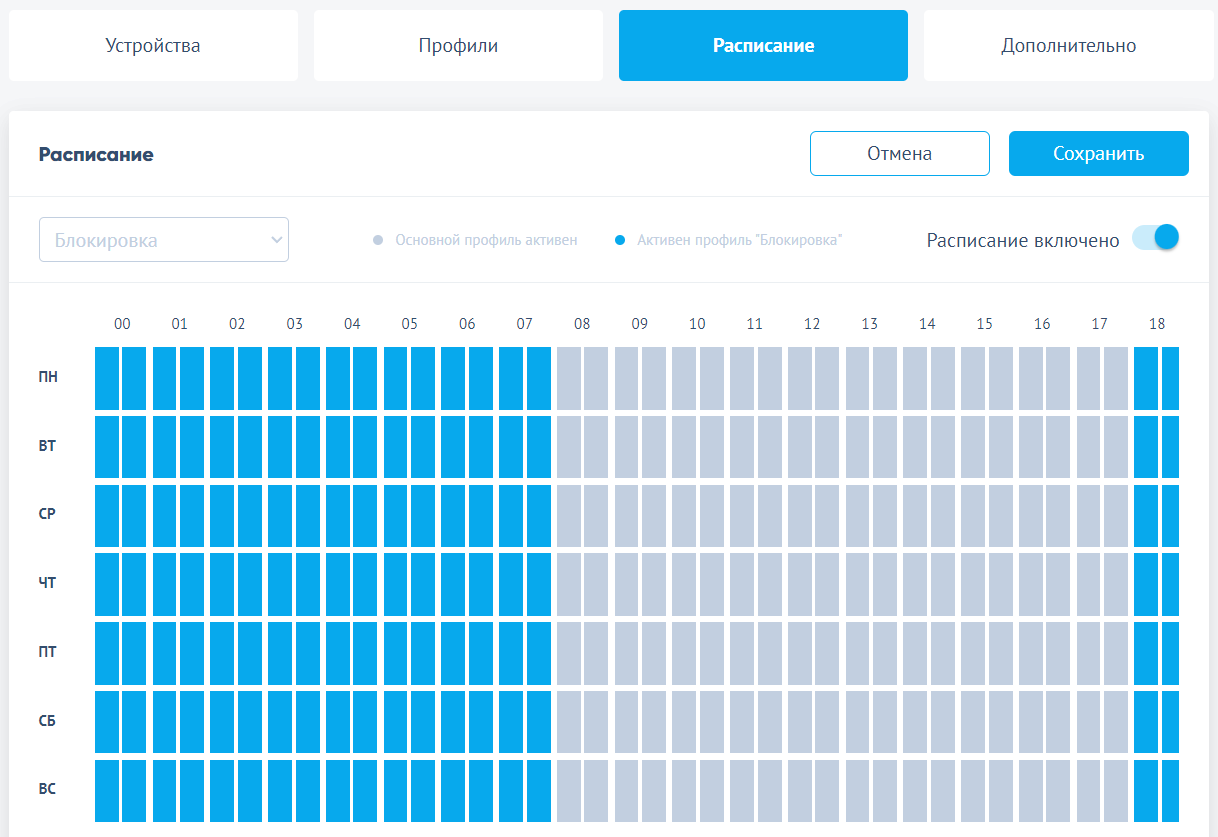Настройка расписания работы фильтрации
Расписание в сервисе реализуется через дополнительные профили настроек. Каждому профилю можно задать свой график включения и отключения. В то время когда вы указываете активность профиля с расписанием будут соответственно действовать все настройки этого профиля, в остальное же время, когда согласно расписания установлено выключение профиля, будет активен профиль по умолчанию Основной.
Система расписания позволяет гибко настраивать время и режимы фильтрации под любые сценарии работы, такие как:
- Отключение интернета по расписанию, с фильтрованным защищенным интернетом в остальное время. Такой вариант часто используется родителями для ограничения школьников в учебные часы.
- Фильтрация социальных сетей в рабочее время, со свободным доступом в обеденный перерыв, а также до начала рабочего дня и после его окончания. Очевидно, что такой вариант удобен для использования в организациях.
- Более строгая фильтрация в часы, когда за компьютером находится ребенок, и более слабая фильтрация или её отсутствие в часы, когда за компьютером начинают работать взрослые.
Сейчас мы рассмотрим, как включить и настроить расписание. Далее рассмотрим настройку типовых сценариев фильтрации по расписанию дома и в организации.
Для настройки расписания необходимо создать дополнительный профиль настроек, на котором мы и будем включать расписание.
- Войдите в личный кабинет
- Войдите в раздел Настройки - Профили
- Введите название профиля (например, Блокировка) и нажмите Добавить.
После создания профиля можно приступать к настройке расписания.
- Войдите в раздел Настройки - Расписание
- В списке профилей (в левом верхнем углу) выберите только что созданный профиль Блокировка для настройки расписания. Заметьте, что профиль Основной в списке не отображается, поскольку для него отдельно расписание не настраивается.
- Установите нужное время, в которое должен быть активен профиль Блокировка. В остальное время будет активен профиль Основной.
- Поставьте галочку в чек-боксе Расписание включено по расписанию для этого профиля.
- Нажмите кнопку Сохранить.
После настройки расписания необходимо выполнить действия, чтобы это расписание применялось к вашей сети или отдельным компьютерам.
Если вы используете программу агент, то вам необходимо войти в программу и выбрать созданный профиль Блокировка и установить его как используемый по умолчанию. Сделать это можно в разделе Настройки - Настройки контент-фильтрации, выбрав требуемый профиль в списке профилей и нажав кнопку Применить.
Если вы использовали скрытую установку агента по компьютерам в корпоративной сети, то вам потребуется заново запустить установку с ключом, в котором передать название профиля с расписанием.
Если у вас настроена фильтрация на уровне роутера, прокси-сервера или шлюза, то вам необходимо произвести привязку вашего внешнего адреса на профиль с расписанием.
- Войдите в раздел Настройки - Устройства
- Отвяжите внешний IP-адрес вашей сети от профиля Основной
- Привяжите этот же IP-адрес на профиль с расписанием (Блокировка)
Если ваш внешний IP-адрес динамический и вы используете сторонний сервис динамического DNS то вместо IP-адреса вы должны привязать динамический хост. После применения всех настроек расписание начнет работу.
Вы можете иметь несколько профилей с разными расписаниями для разных пользователей и сетей, но обратите внимание, что переключение всегда будет между текущим профилем и профилем Основной.
Возможные проблемы при настройке расписания
Расписание переключает настройки в неправильное время.
Проверьте, что у вас правильно выставлена временная зона. Войдите в раздел Аккаунт - Персональные данные, выберите правильную временную зону и нажмите Сохранить.
Расписание работает, но блокировка и разблокировка происходят с задержкой.
Из-за кэширования DNS запросов на системном уровне и в браузере ваш компьютер может не сразу отреагировать на выданную нашей системой блокировку или разблокировку. Чтобы исключить это, мы рекомендуем отключать автоматическое управление кэшем браузера.
Расписание совсем не работает.
Проверьте, что вы правильно выполнили описанные выше шаги по настройке расписания. Если все сделано правильно и проблема сохраняется, обратитесь в техническую поддержку.